如何在 15 分钟或更短时间内创建并启动 WordPress 博客(分步)
已发表: 2017-10-25准备好创建 WordPress 博客了吗? 您做出了一个出色的选择! 学习如何创建博客可以成为您开启激动人心的新冒险之路。 幸运的是,WordPress 是一个可以用来实现这一目的的优秀工具。 它是免费的、用户友好的、功能强大的,而且它还允许您(几乎)免费开始您的博客。
更好的是,在 WordPress 上创建博客也非常容易。 这就是为什么我们说您可以在 15 分钟内完成。
虽然这个过程很简单,但全面了解所涉及的步骤对于简化您成为成功博主的道路至关重要。
为了让您更轻松,我们精心制作了一份全面的分步指南,指导您完成如何创建 WordPress 博客的过程。 ️ 它配备了易于遵循的说明和有用的屏幕截图,专为像您这样的初学者量身定制。
今天就开始您的博客之旅,拥有表达自己的能力并从博客提供的众多机会中受益。 您只需点击几下即可实现这一目标!
如何创建博客:您需要什么
我们将在下面详细介绍每个步骤,但现在您需要知道的是,这些步骤都不需要深入的技术知识。 是的,您确实可以自己弄清楚如何建立博客!
一旦您的免费 WordPress 博客启动并运行,您可能会想要开始写作并可能调整其外观/功能(例如完全更改您的标题或修改您的主页)。
为了帮助您做到这一点,我们还将向您展示如何:
- 使用 WordPress 编辑器撰写您的第一篇博客文章
- 使用“主题”更改您的免费 WordPress 博客的外观
- 使用称为“插件”的工具向您的博客添加功能
只要您知道如何使用 Facebook 或 Tumblr 等社交媒体网站,并且对“网络内容”有整体信心,您就可以遵循本指南。 我们承诺!
本指南与使用 WordPress.com无关。 相反,我们将向您展示如何使用自托管 WordPress 创建自己的博客,以便您完全掌控。 这是我们推荐的方法。 如果您不确定差异是什么,可以阅读这篇文章,了解有关 WordPress.com 和 WordPress.org/self-hosted WordPress 之间差异的更多信息。
- 第 1 步:购买主机和您的域名
- 第 2 步:安装免费的 WordPress 软件
- 第 3 步:集思广益主题想法
- 第 4 步:继续写你的第一篇博文——你应得的!
- 第 5 步:以下是更改博客外观的方法
- 第 6 步:向您的博客添加功能
- 第 7 步:将 Google Analytics 添加到 WordPress
第 1 步:购买主机和您的域名
您已经决定了您的博客定位吗? 太棒了,那么让世界各地的人们可以访问您的免费 WordPress 博客或为搜索引擎优化做好准备需要两件事:
- 托管——这是为您的网站提供动力的引擎。 虽然您“看不到”,但互联网上的每个网站都有一个托管提供商为其提供支持。
- 域名– 这是您博客的永久地址。 例如,我们的网站是
themeisle.com。 如果您需要帮助想出一个好名字并了解自定义域的工作原理,请查看这篇文章。
您可以同时购买博客托管和域名。 现在不要太担心具体细节。 但在此之前,您需要选择一个 WordPress 主机。 由于WordPress的流行,WordPress主机数量巨大。
我们亲自测试了许多托管公司的性能和可靠性。 考虑到所有这些实验的结果,我们可以向 WordPress 世界的新博主推荐 Bluehost 。
原因如下:
- 价格实惠。 您每月只需支付一小杯拿铁咖啡的价格即可托管您的网站 - 前 12 个月每月只需 2.75 美元。
- 注册后您将获得一个免费域名。 这与负担能力有关——否则您自己的域名将花费 10 美元以上。
- 您可以轻松安装 WordPress 。 只需点击几下,您就可以启动 WordPress 软件并拥有一个可用的博客。 无需技术知识!
- 它具有足够的性能来帮助您入门。 当您刚开始使用时,Bluehost 会提供充足的性能来保持您的网站加载。
总而言之,您全年在 Bluehost 托管博客的费用约为 33 美元,其中包括您的免费域名。 它还提供 30 天退款保证。
检查您的域名是否可用:
您可以使用以下快速工具来查明您感兴趣的确切域名是否可用:
如果你想创建一个 WordPress 博客,这差不多是最便宜的了。
如何在 Bluehost 注册 WordPress 托管
首先,请点击此处前往 Bluehost 并解锁为 Themeisle 用户提供的特别优惠(2.75 美元/月)。 然后单击“立即开始”按钮。 您将被带到 Bluehost 计划。
对于初学者,我们推荐便宜的基本计划,因为它为您刚刚起步的博客提供了充足的功能。 单击“选择”按钮开始该过程:
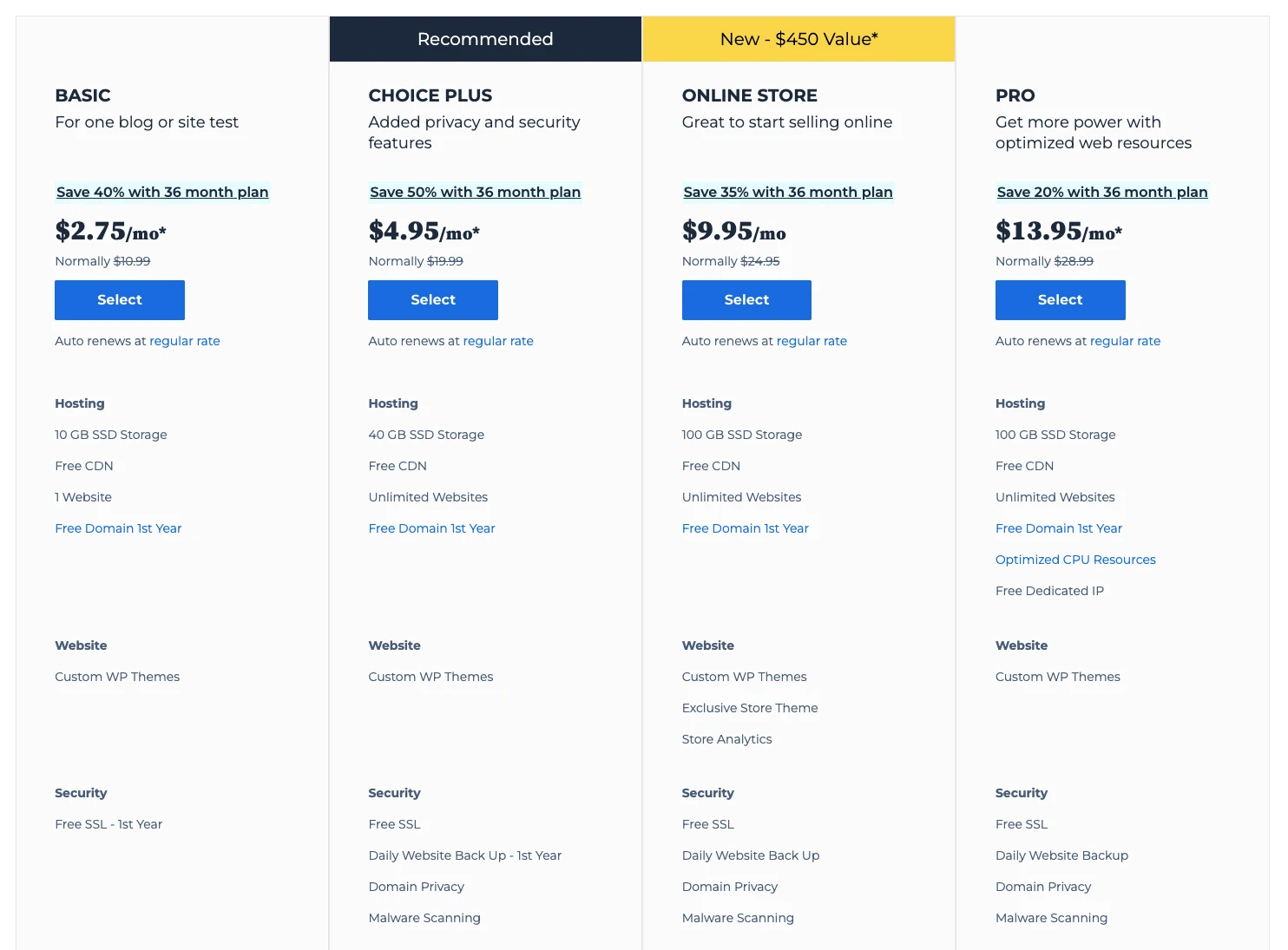
在下一个屏幕上,在新域框中输入您想要用于博客的域名,然后单击下一步。 您的博客名称应该真正反映您的兴趣范围并且非常简单。 如果您不太确定,Bluehost 有专门针对该主题的常见问题解答。 请记住 – 您可以免费获得这个:
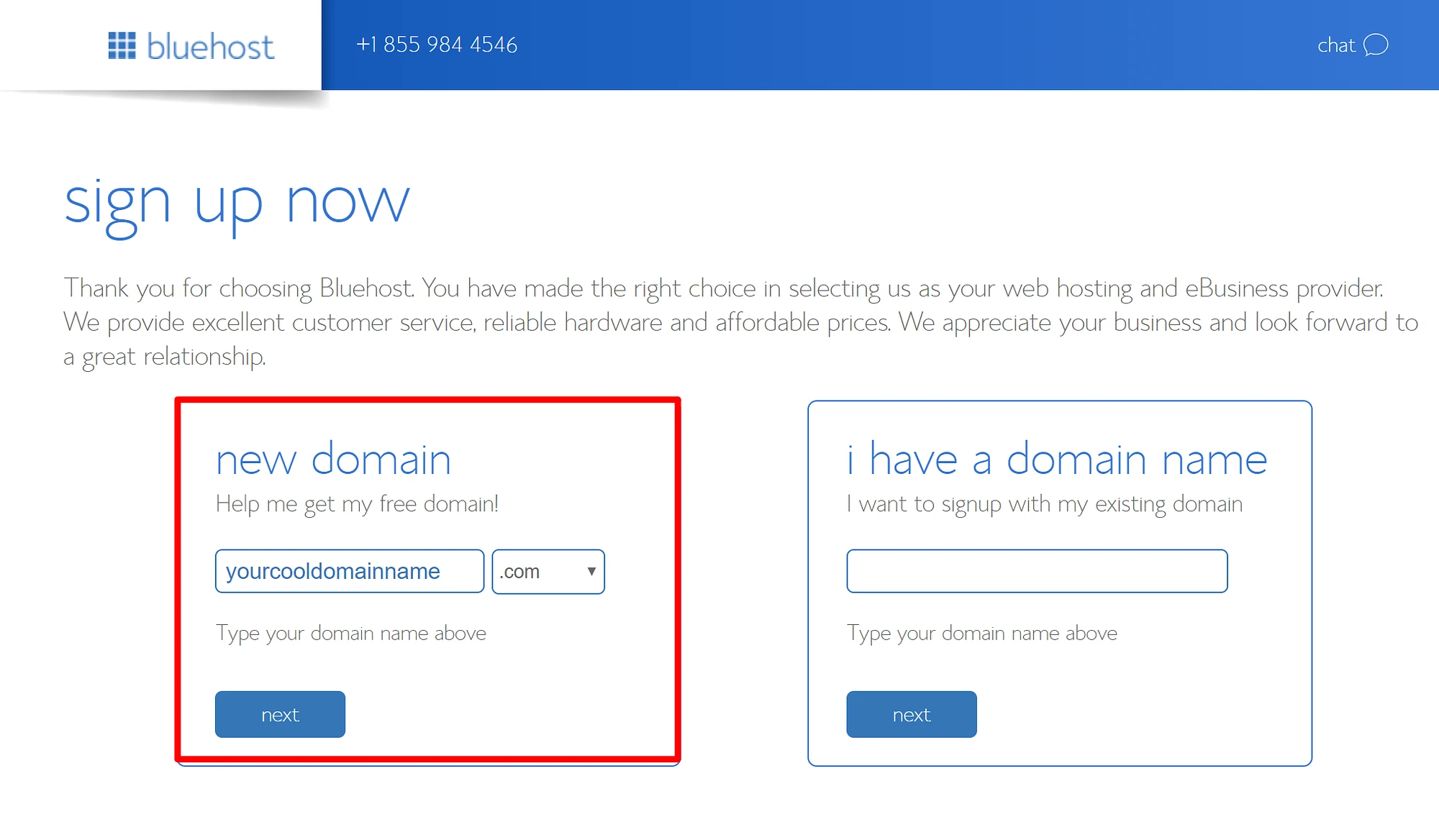
单击一下,您将进入最终屏幕,您需要在顶部输入基本帐户和账单详细信息:
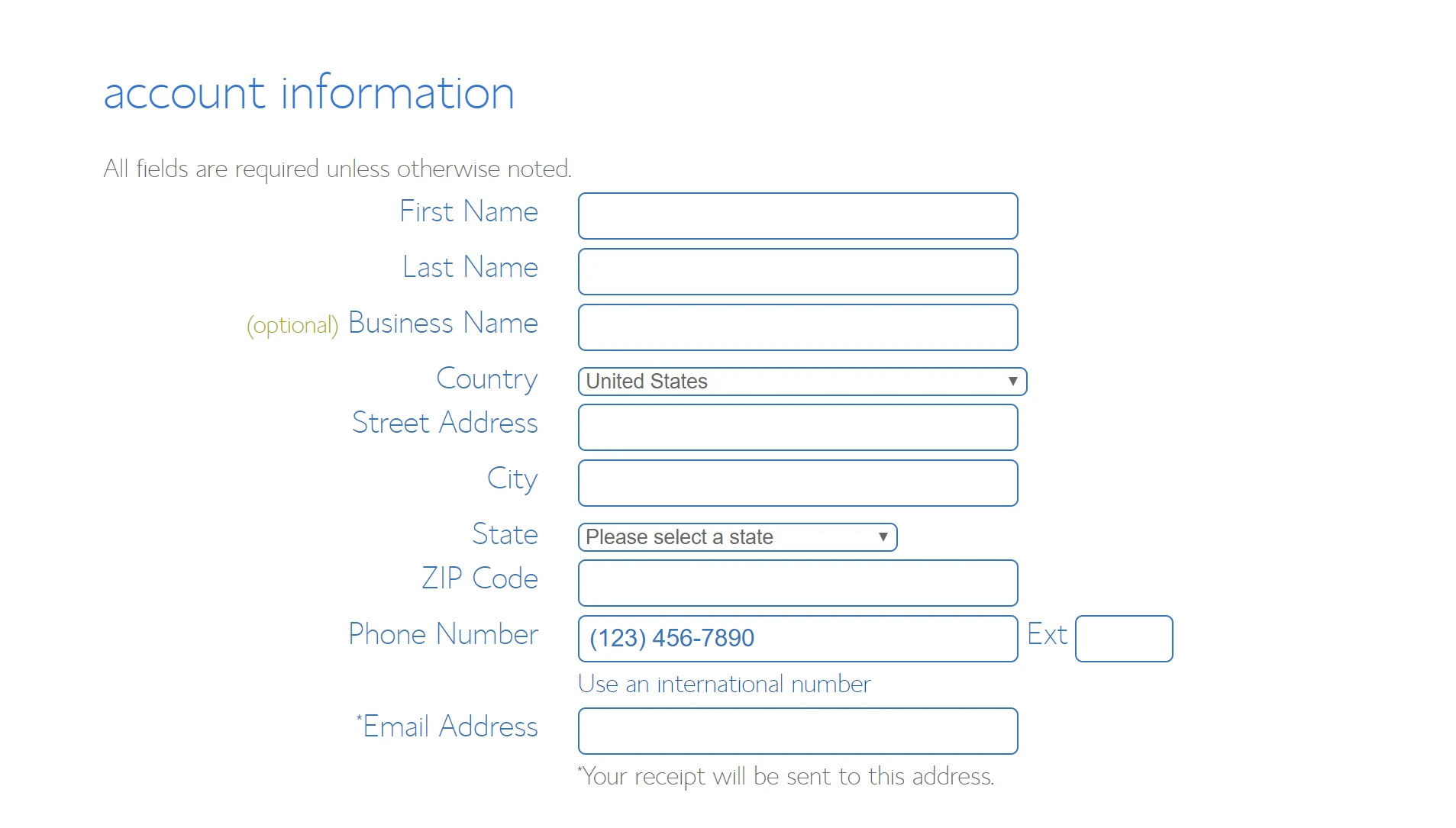
向下滚动时,您将在底部看到“包信息”部分。 在这里,您可以选择购买托管服务的年限,以及您想要的任何附加服务。 虽然 Bluehost 默认情况下会检查其中一些附加组件,但您可以安全地取消选择它们:

总而言之,您应该为域名和一年的托管计划支付大约 35 美元。
填写完所有信息后,单击底部的“提交”即可完成购买。
好的! 现在,您可以安装新博客平台所需的所有内容。
第 2 步:安装免费的 WordPress 软件️
如果您想创建 WordPress 博客,那么毫不奇怪,您需要安装 WordPress 软件。
我们知道这可能听起来有点吓人 –但我们认为您会惊讶于安装 WordPress 的简单性。
当您完成上一步中的注册过程后,您应该会收到一封来自 Bluehost 的电子邮件,其中包含有关如何登录 Bluehost 客户区的详细信息。
继续登录 Bluehost。
当您第一次登录时,Bluehost 将为您提供一个简单的向导,引导您完成在新网站上安装 WordPress 的过程。
没有看到设置向导? 不用担心,使用 Bluehost 安装 WordPress 仍然非常容易。 只需转到“我的站点”区域并单击“创建站点”按钮即可启动向导:
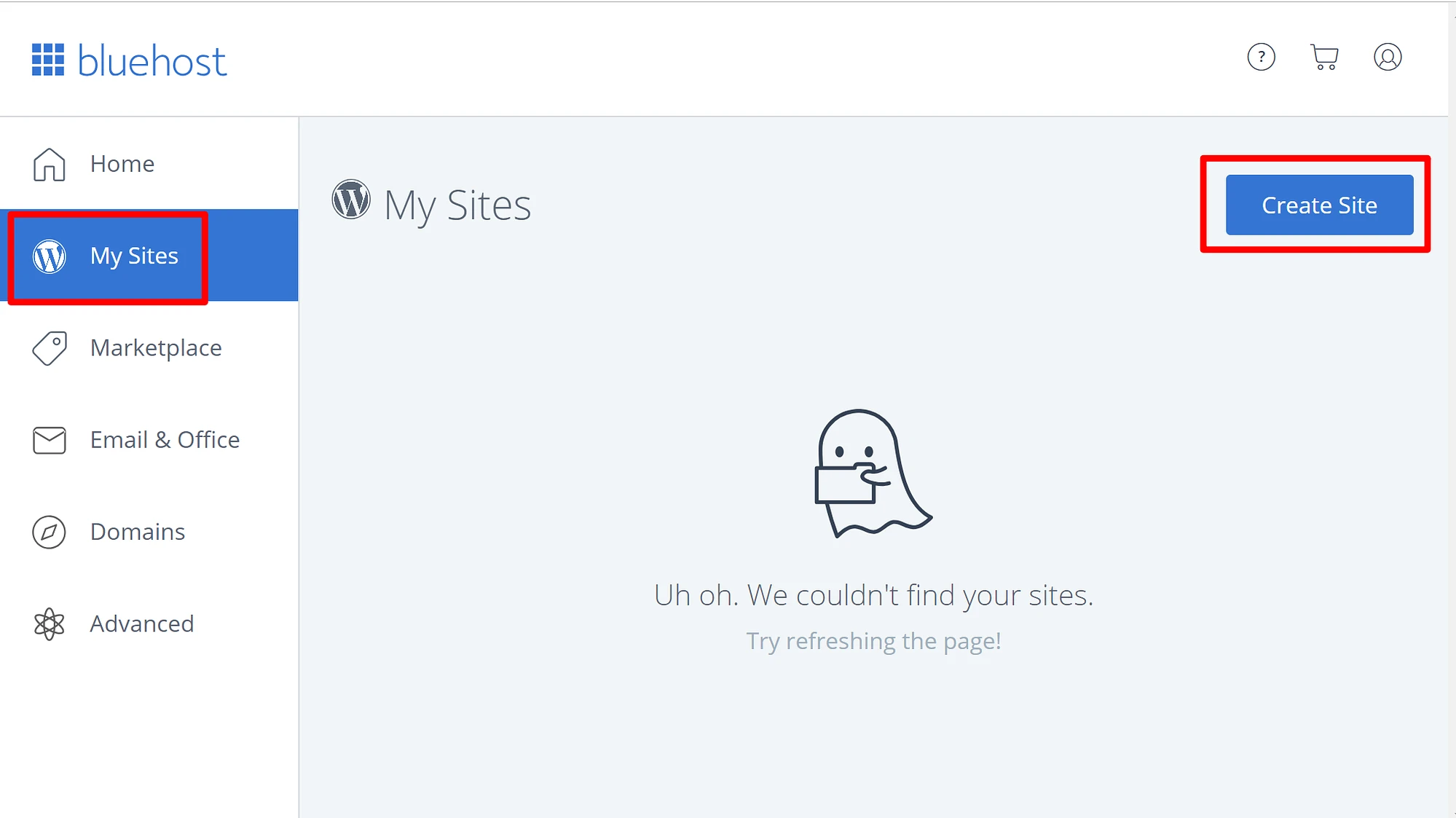
然后,您将能够填写站点名称以及用于管理 WordPress 博客的用户名/密码的所有重要详细信息:
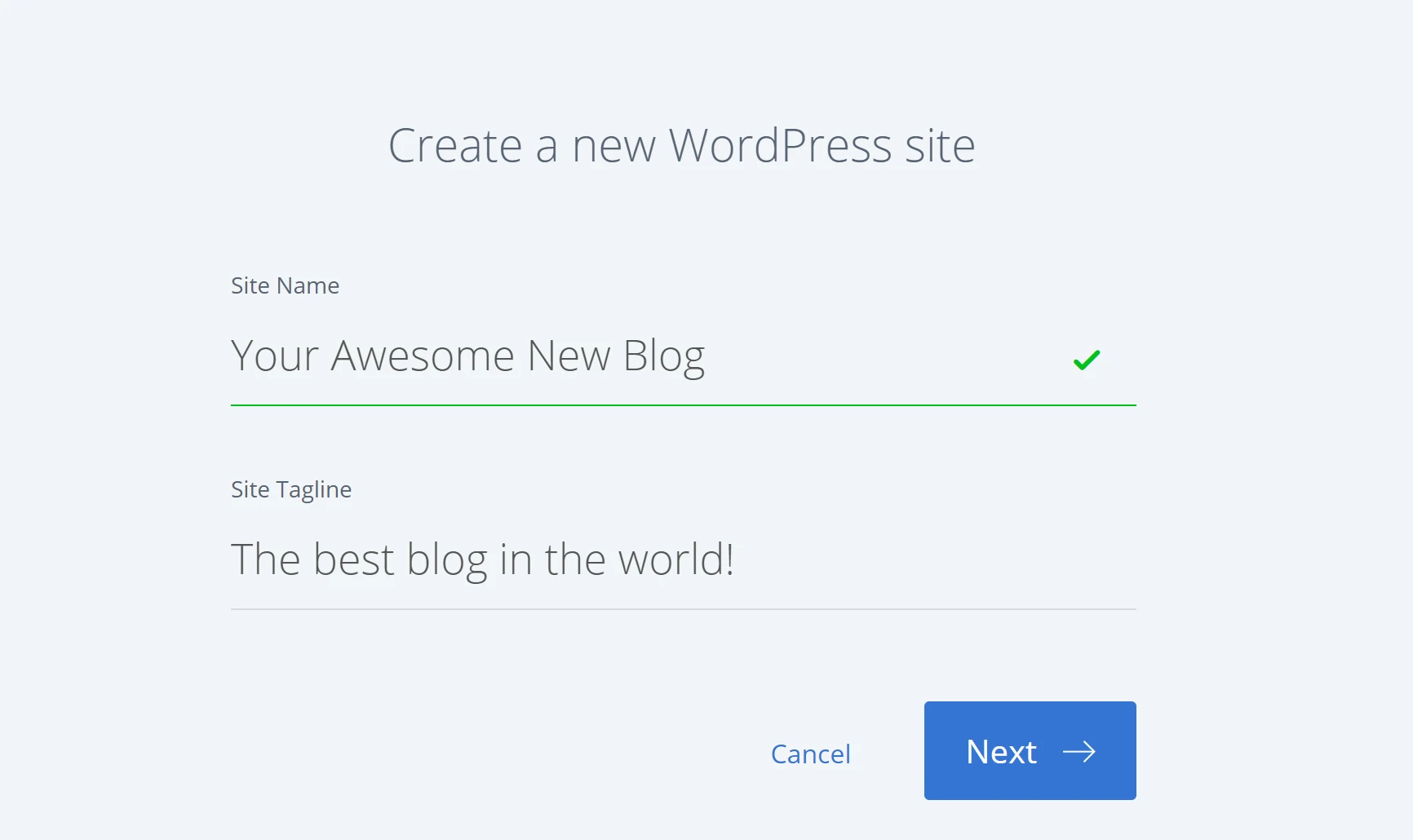
完成安装过程后,您可以访问yourdomain.com/wp-admin来访问新博客的仪表板。
第三步:集思广益主题想法️
集思广益的主题想法是创建吸引受众的有价值内容的关键第一步。 解决这个问题的一种方法是从以下三个步骤开始:
- 确定您的目标受众。 了解您的博客的目标受众。 明确他们的兴趣、问题和需求。 这将使您更好地了解什么类型的内容会引起他们的共鸣。
- 关键词研究。 使用关键字研究工具来发现与您的博客的利基相关的相关关键字和短语。 对于低域权限的新博客来说,一个非常有用的关键词研究工具是 LowFruits。 LowFruits 让您可以轻松找到长尾关键字,您将有机会在搜索结果的第一页上竞争一个位置。
- 竞争对手分析。 分析您所在领域的其他博客或网站,看看哪些主题表现良好。 找出内容中的差距并找到独特的角度来涵盖类似的主题。
完成后,您可以创建存储桶列表 -不要与存储桶列表混淆。 存储桶列表是一种通过使用更广泛的博客文章类型类别来组织和多样化内容的方法。 以下是一些帮助您入门的示例:
- 解决痛点。 考虑一下您的目标受众面临的常见挑战。 创建博客文章,提供解决方案、技巧或建议,帮助他们克服这些障碍。
- 教育内容。 人们喜欢学习新东西。 就您所在领域的主题制定“操作方法”指南、教程或分步说明。
- 清单和综述。 编制与您的博客重点相关的有用资源、工具或产品列表。 综述帖子还可以突出行业专家及其见解。
- 趋势和季节性主题。 关注当前趋势、新闻和季节性活动。 撰写及时的主题可以吸引更多读者并提高博客的相关性。
- 案例研究和成功故事。 分享在您的利基市场中取得成功的个人或企业的现实例子。 案例研究提供了宝贵的见解并建立了可信度。
- 个人故事。 通过分享与您的博客主题相关的个人经历或轶事,与您的读者进行更深层次的联系。 这使您的博客人性化并使其更具相关性。
- 客座合作。 联系您所在行业的其他博主或专家,并邀请他们为您的博客撰写客座帖子。 这可以带来新的视角并扩大博客的影响范围。
- 问答和常见问题解答会议。 注意听众经常问的问题。 使用这些作为博客文章的灵感来提供全面的答案。
- 常青内容。 包括随着时间的推移保持相关性的常青主题。 这些永恒的内容在首次出版后很长时间内仍将继续吸引读者。
您可以使用上述部分甚至全部想法,结合关键词研究和竞争对手分析,开始规划您的初始博客文章。 一旦您有了一些主题想法,就可以继续下一步了。
第 4 步:继续写你的第一篇博文——你应得的! ️
现在您已经学会了如何创建 WordPress 博客,您可能会很高兴开始写博客!
我们将立即向您展示如何更改博客的外观和功能。 但首先,让我们回顾一下在新网站上开始写博客是多么容易。
当您首次登录博客的 WordPress 仪表板时,您应该会看到如下屏幕:
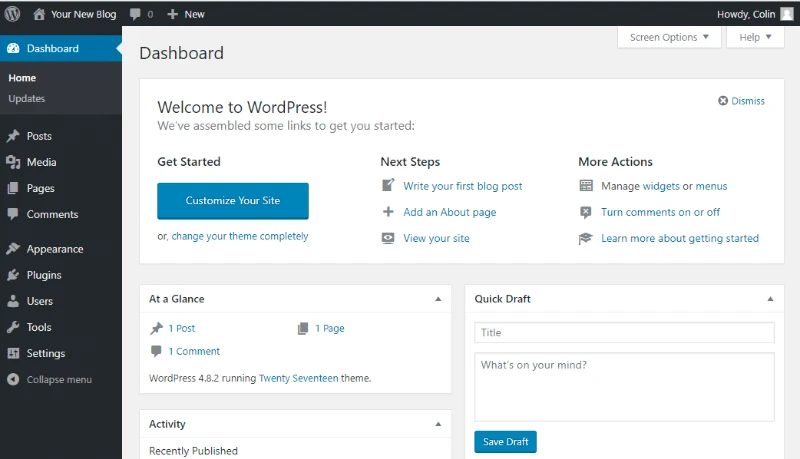
撰写博客文章:
- 将鼠标悬停在帖子上
- 单击添加新的
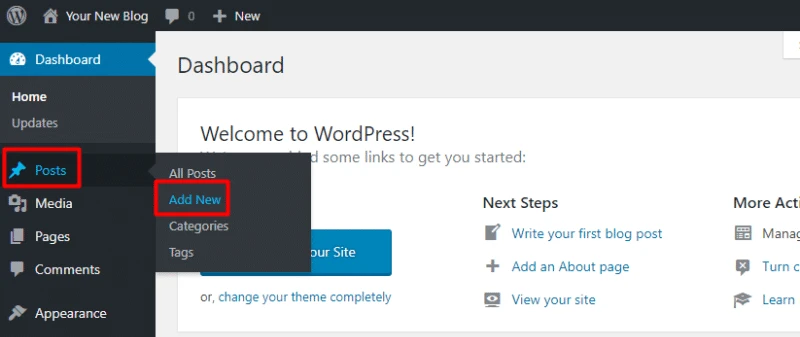
这将启动 WordPress 编辑器,它可以让您使用非常直观的块系统编写博客文章。
要添加文本,您只需单击并键入即可。 对于其他内容 - 例如图像或嵌入的 YouTube 视频,您可以添加新的“块”。 为了帮助您使用编辑器,您可以按照此处的详细指南或更高级的指南进行操作。
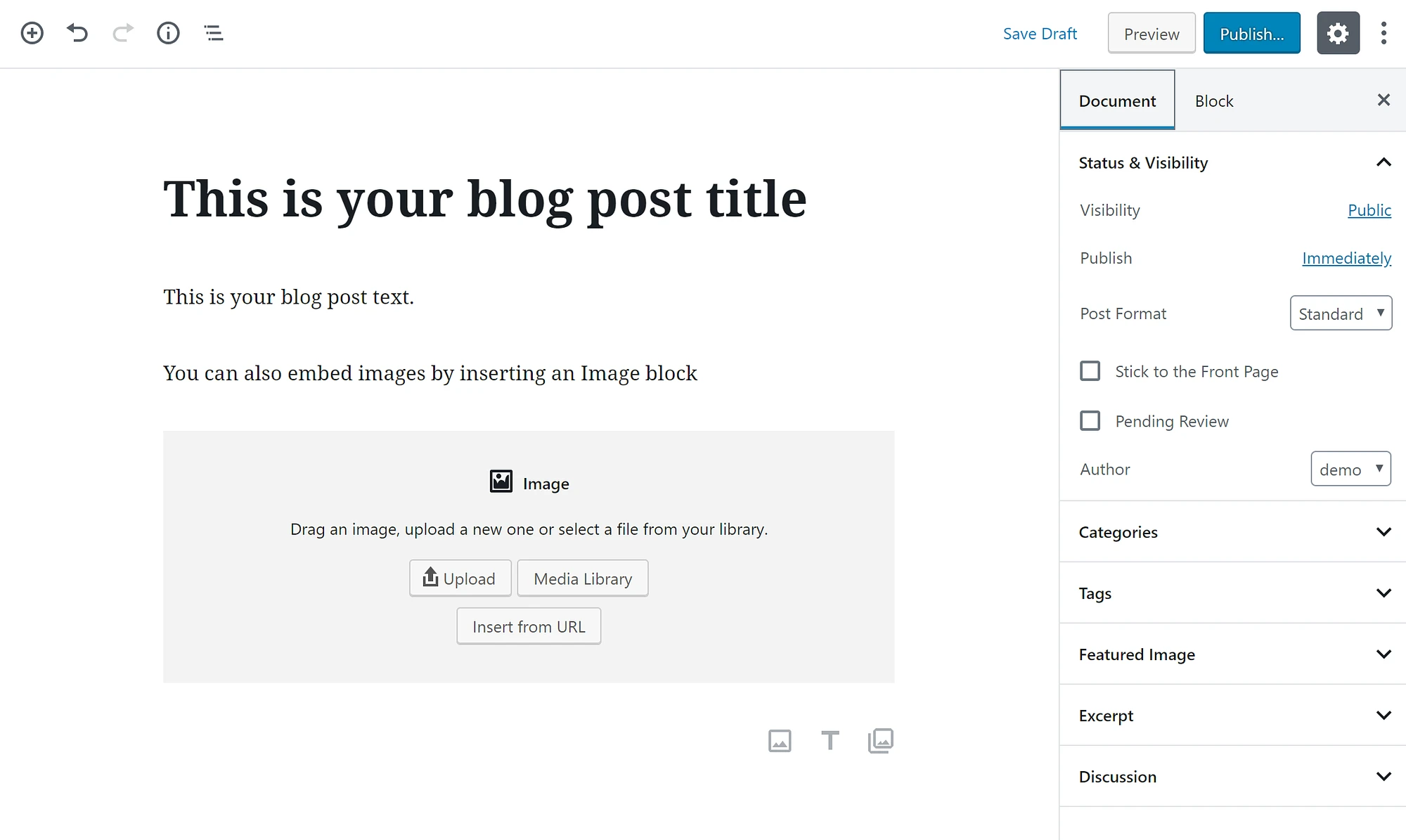
第 5 步:以下是更改博客外观的方法
当您创建 WordPress 博客时,您获得的主要好处之一就是可以访问 WordPress 的大量主题和插件。 以下是两者的快速概述:
主题– 这些会改变您的免费 WordPress 博客的外观
插件– 这些为您的博客添加功能
我们将在本节中介绍前者。
一旦您创建了 WordPress 博客,您就已经拥有了一个活跃的主题。 这可以是默认的 WordPress 主题,也可以是您在 Bluehost 设置向导期间选择的主题。
但实际上WordPress 网站有数千个可用的博客主题(其中许多都是开源的,就像 WordPress 本身一样),因此您绝不局限于 Bluehost 最初向您展示的那一小部分主题。
在哪里可以找到适合您博客的 WordPress 主题
当您选择 WordPress 主题时,您需要在免费主题和高级主题之间进行选择。 两者之间没有本质区别,但高级主题通常具有更详细的设计和功能。
要查找免费主题,最好的搜索位置是官方 WordPress.org 主题目录。
要找到优质主题,您需要更广泛的方法。 不想听起来太自我推销,但我们的自制主题系列始终是那些人参观的好地方。
如果您想跳过搜索,我们可以自信地推荐我们的旗舰主题 Neve,它有免费版本和高级版本。
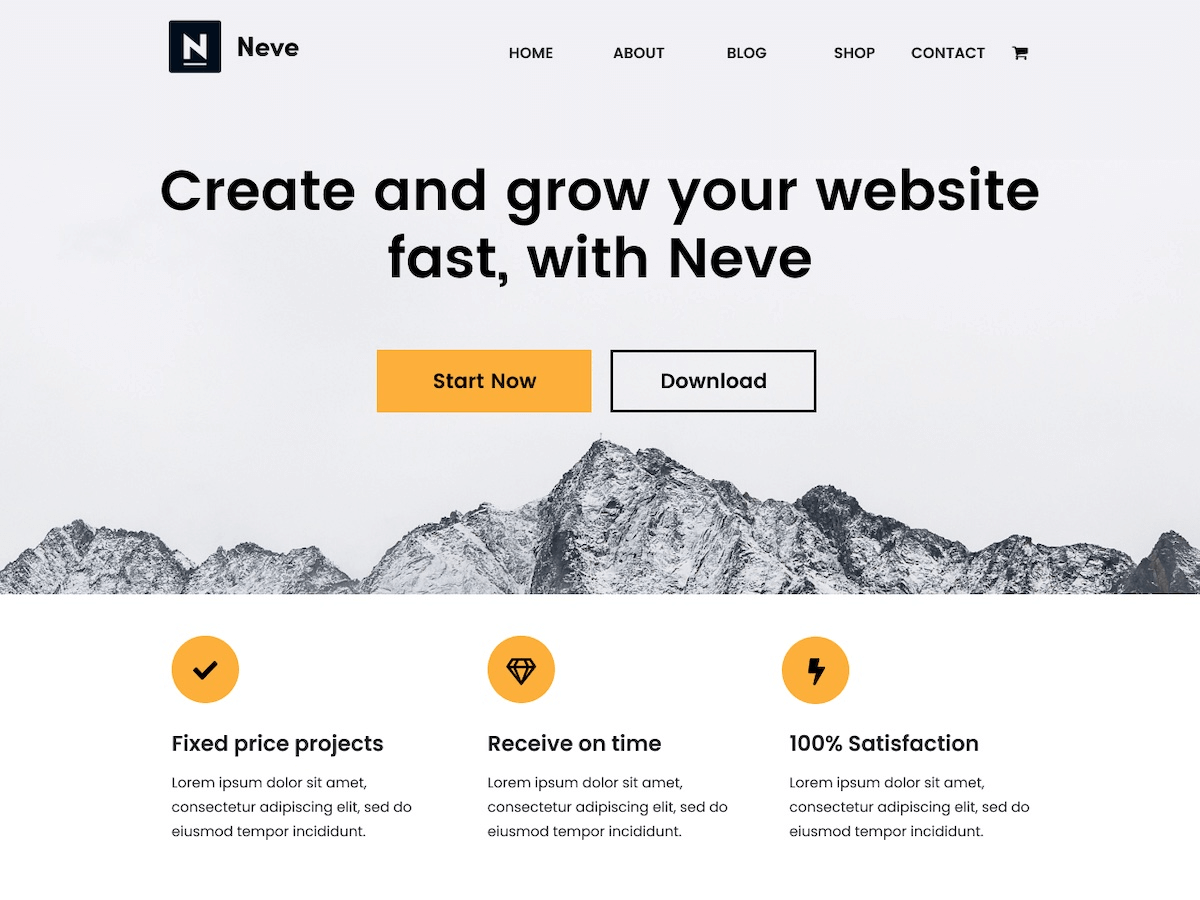 内夫
内夫当前版本: 3.7.2
最后更新时间: 2023 年 10 月 5 日
neve.3.7.2.zip
Neve 已被网络上的用户下载了数百万次,并且在 WordPress 存储库中拥有极高的认可度。 您可以在上方、星星下方看到用户评分。
正如您所看到的,不仅仅是我们认为它很棒。 它在 WordPress 用户中赢得如此高声誉的原因有很多,但我们现在想提请您注意的原因之一是“入门网站”。
Neve 装载了一百多个预建的入门站点。 这些是由我们的开发人员创建的完全设计的网站,其中充满了您可以用自己的内容替换的虚拟内容。 在这些入门网站中,有几个非常适合博客的选项。 您所要做的就是单击博客过滤器即可查看它们:
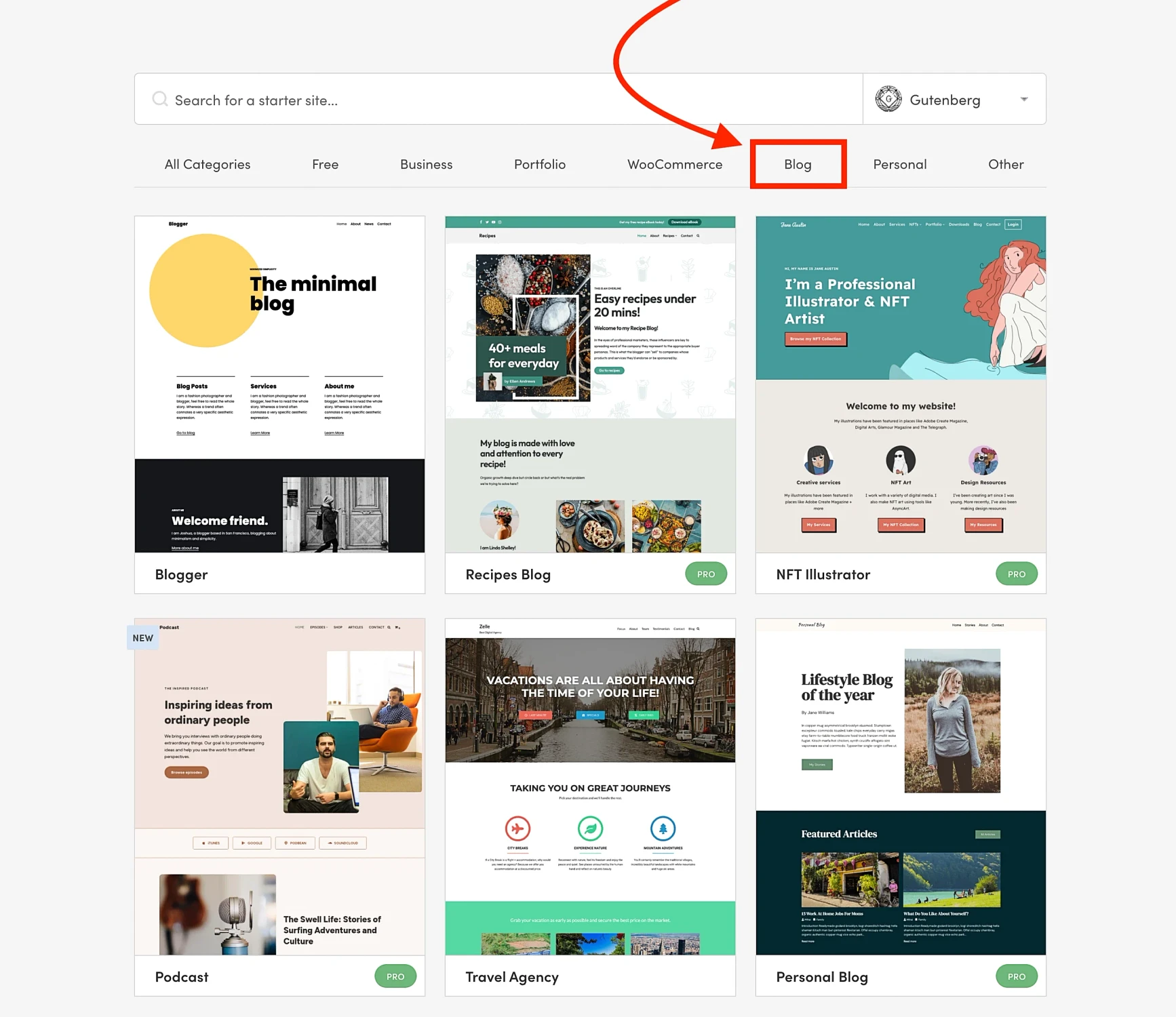
Neve 还可以作为块主题使用,名称为 Neve FSE。 但是,如果您选择 Neve FSE,您将无法访问起始站点库。 相反,您将获得预构建的块模式,您可以使用它们来加快博客的创建速度。
一旦您决定是否要使用 Neve、Neve FSE 或其他主题,您就需要安装它。 接下来我们将介绍这一点。
如何安装 WordPress 主题
一旦您找到了自己喜欢的主题,WordPress 就可以轻松将该主题添加到您的网站。
就是这样:
- 将鼠标悬停在外观上
- 选择主题
- 单击添加新按钮
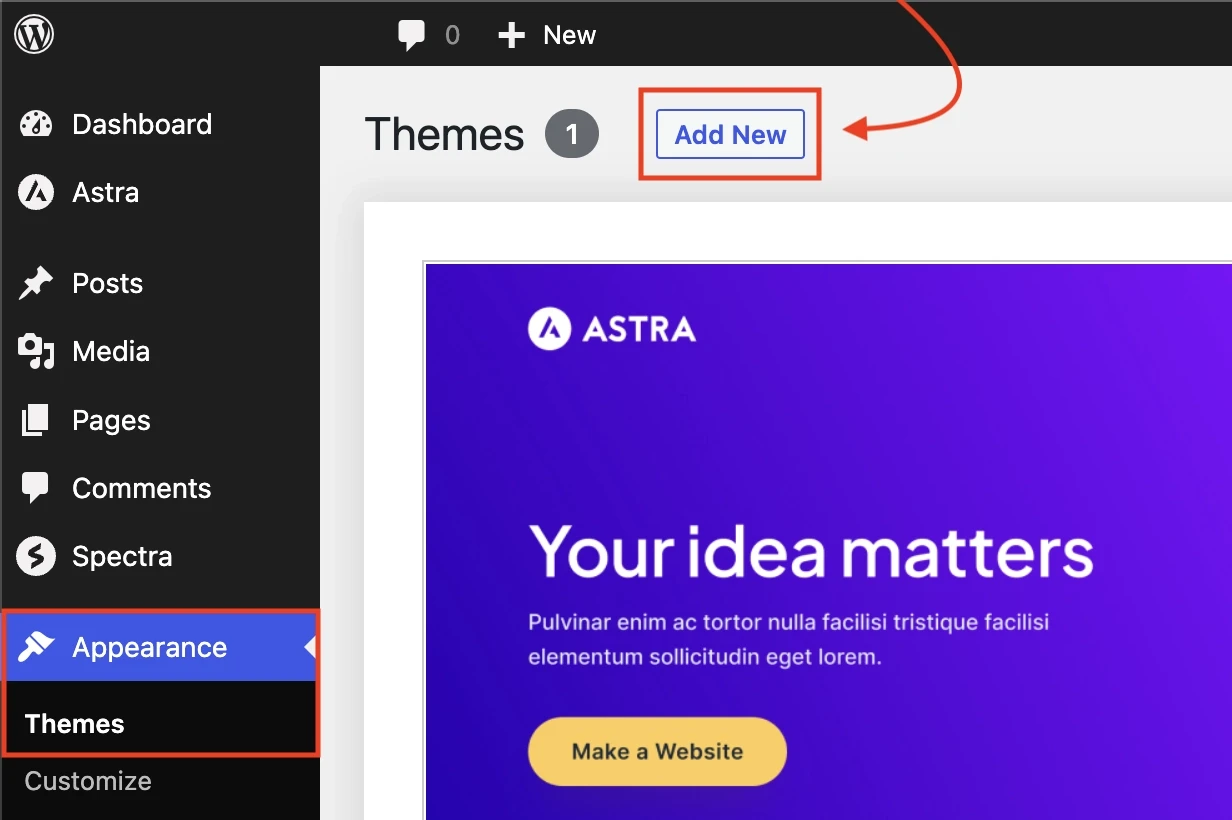
- 如果您在 WordPress.org 选择了免费主题,请按名称搜索主题并单击“安装” 。
- 如果您购买了高级主题,请单击“上传主题”按钮并上传购买主题时应收到的 ZIP 文件。
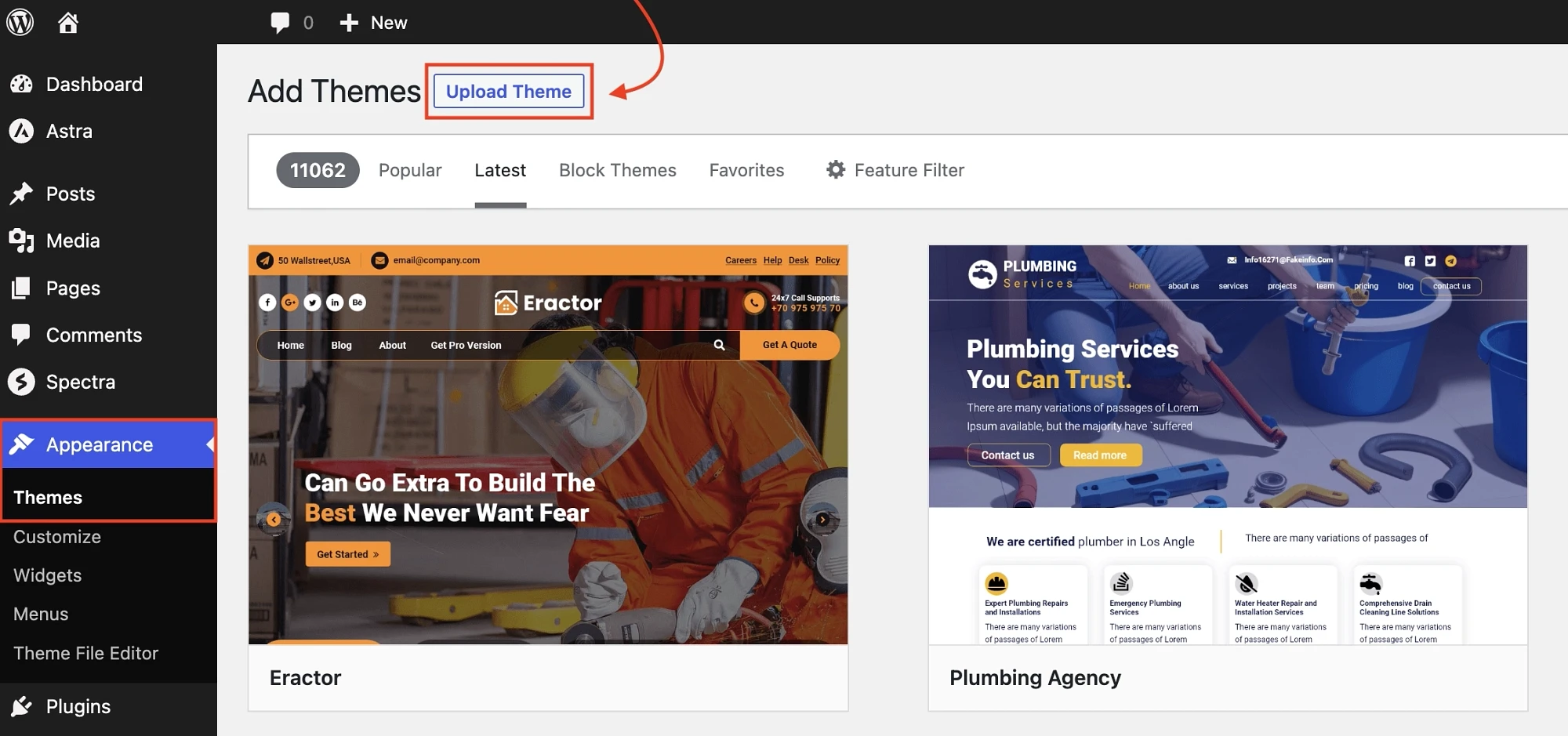
安装主题后,请务必单击“激活”按钮以使其在您的网站上激活。
如何进一步定制您的 WordPress 主题
您可以将您的主题视为一种模板,并使用 WordPress 定制器(对于经典主题)或 WordPress 完整站点编辑器(对于块主题)进一步自定义它。
定制器允许您对主题进行某些调整以改进您的网页设计,而无需了解代码或 HTML。
完整站点编辑器超越了定制器,并提供了基于本机 WordPress 块编辑器的完整编辑工具。 它可以让您轻松地为特定页面创建可以重复使用的模板,并且总体上提供比定制器更大程度的定制。
使用 WordPress 定制器
对于 Neve 等经典 WordPress 主题,您可以通过转到外观 → 自定义来访问定制器:
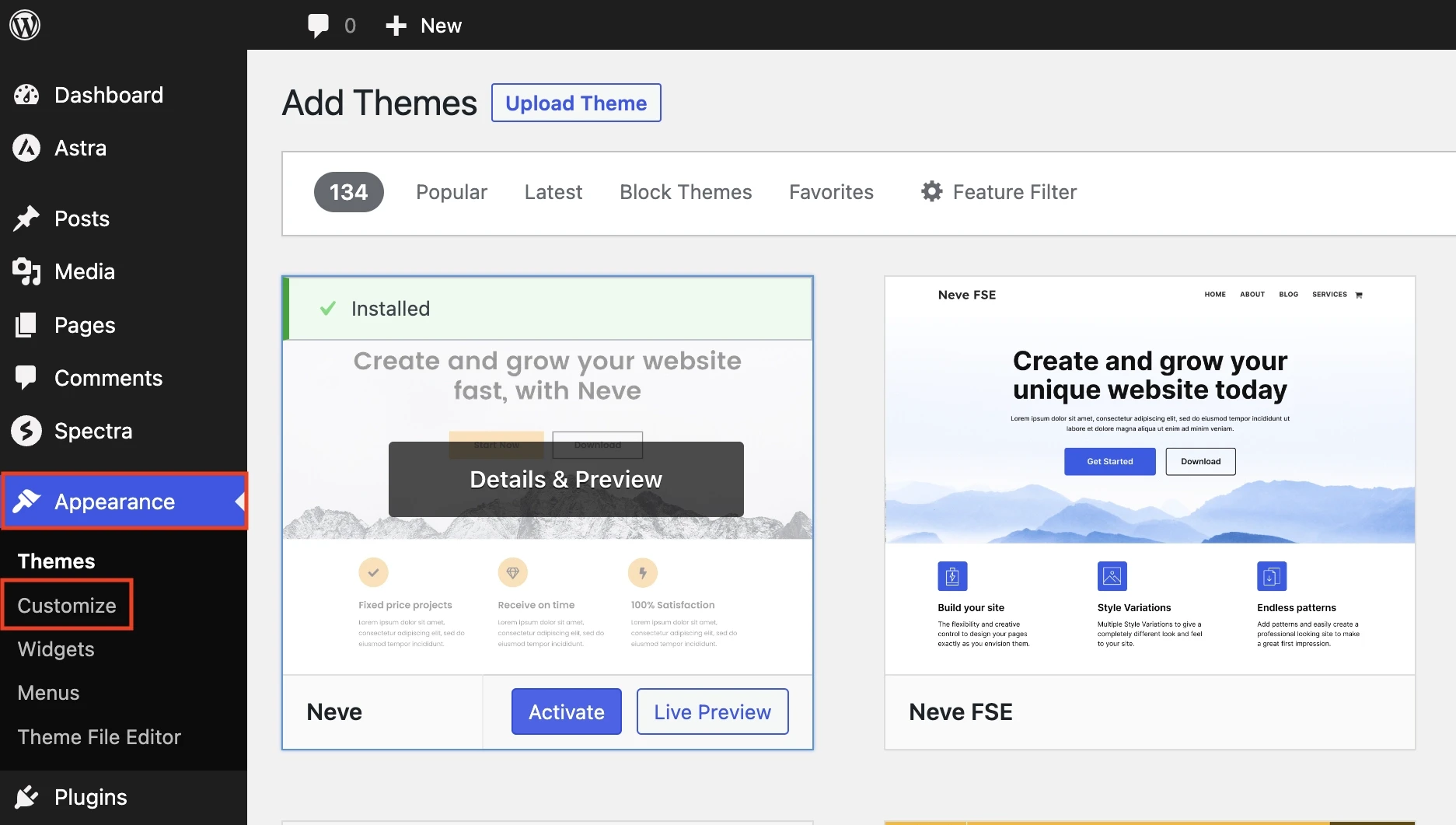
根据您选择的主题,左侧边栏上可能有一组不同的选项。 但一般来说,您可以:
- 使用左侧的选项进行更改
- 在右侧网站预览中查看实时预览
- 单击“发布”使更改生效
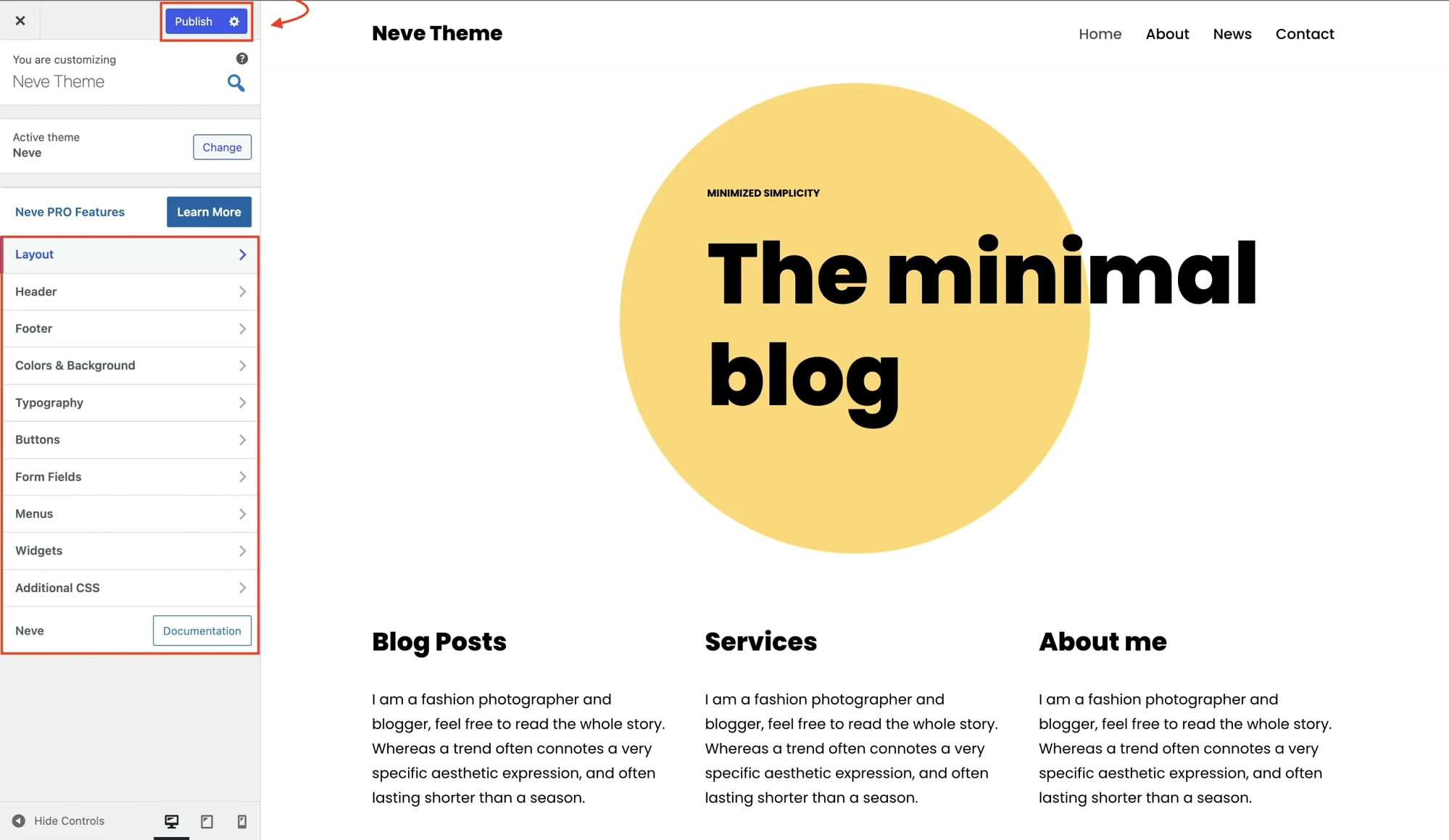
如果您要使用经典主题,如需更详细的指南,我们有一篇关于如何使用 WordPress 定制器的完整文章。
使用完整站点编辑器 (FSE)
对于 Neve FSE 等块 WordPress 主题,您可以通过转到外观 → 编辑器来访问编辑器:

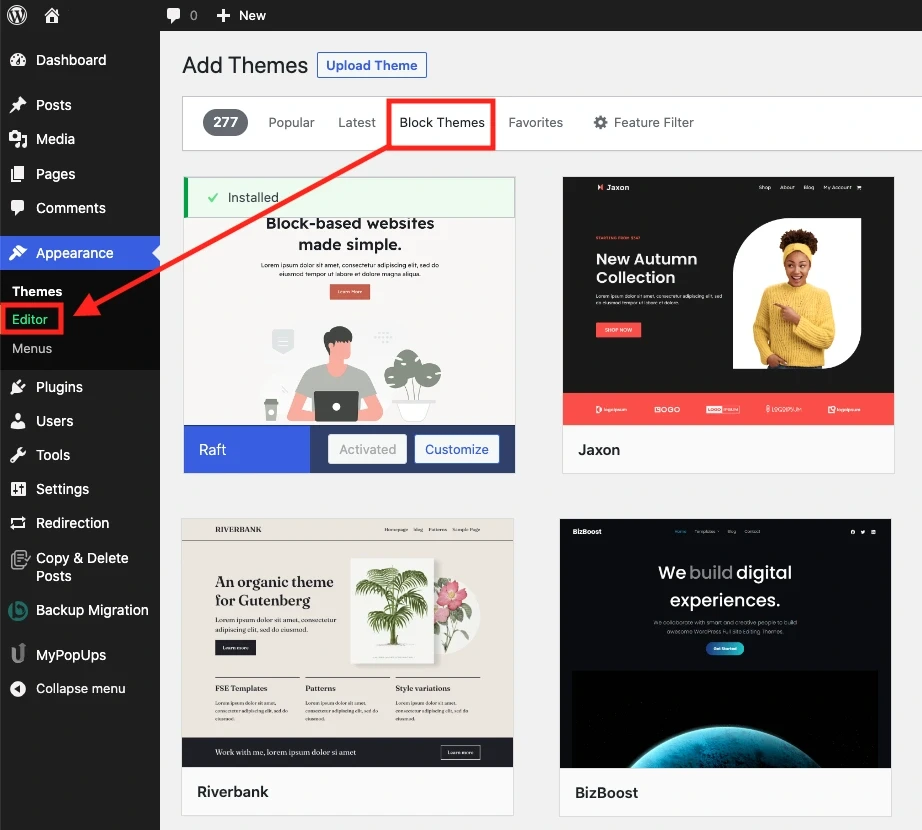
进入编辑器后,您将能够选择“模板”或“模板部件” 。
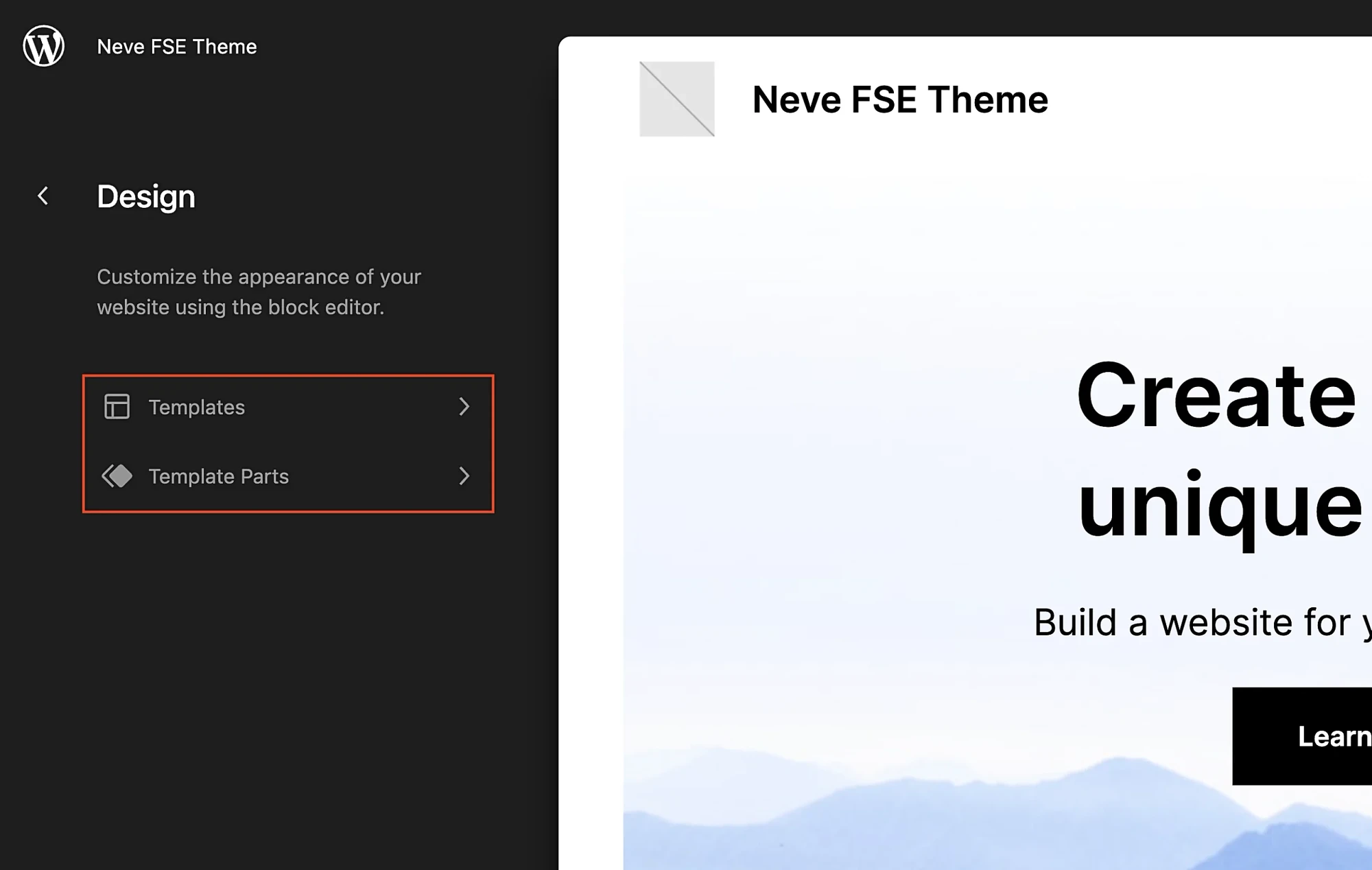
最简单的思考方法是,模板适用于整个页面或帖子,而模板部分适用于博客的各个部分,例如页眉和页脚。
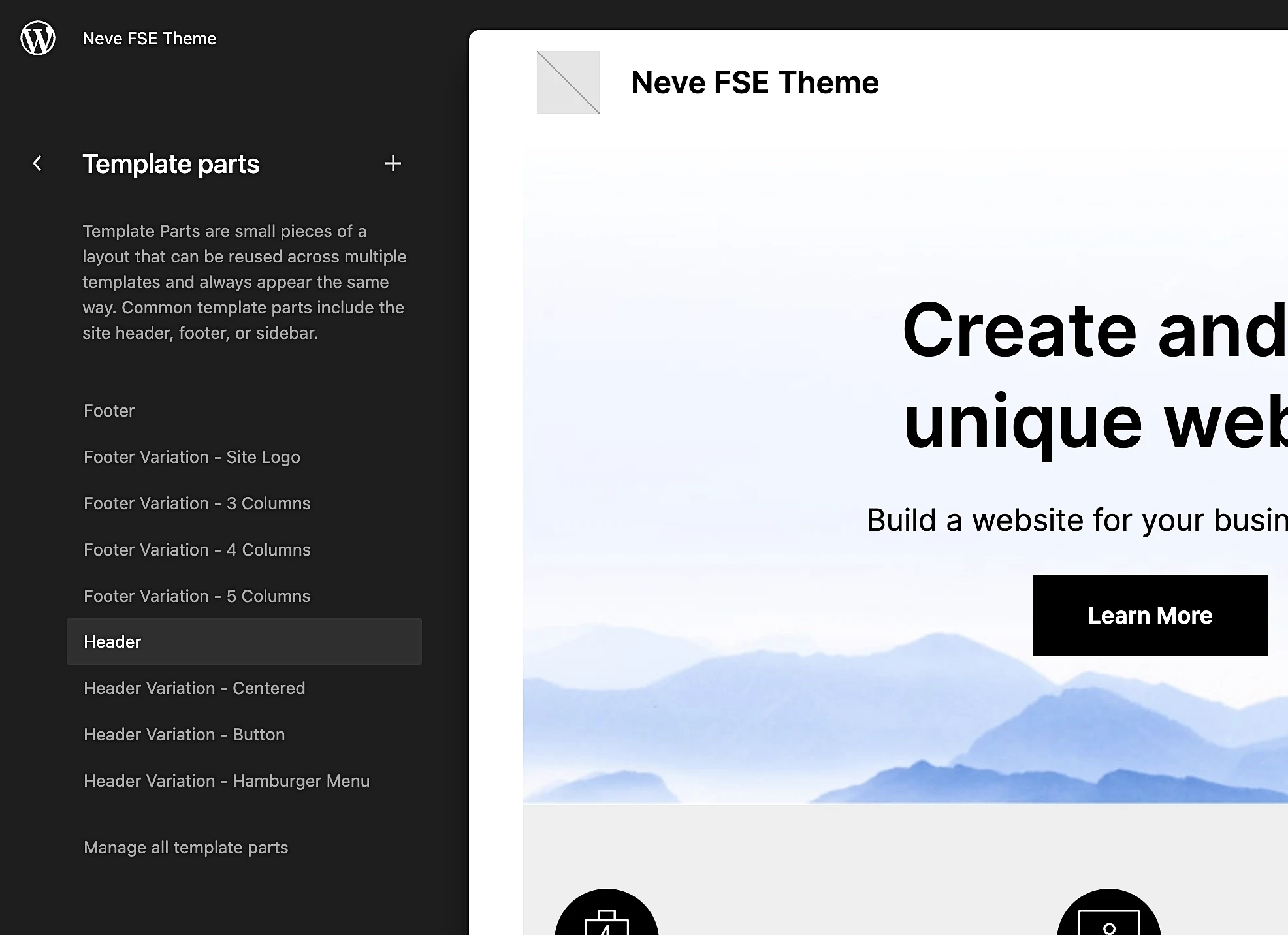
一旦您进入编辑器本身,它的功能几乎与本机 WordPress 块编辑器相同(非常适合初学者)。
这些块被组织成不同类型内容的片段,例如段落、图像、标题文本、手风琴等等。 您可以找到要在帖子或页面上使用的块,将其插入,然后根据自己的喜好进行编辑。
如果您要使用块主题,我们还提供了有关如何使用完整站点编辑器 (FSE) 的完整教程。
第 6 步:向您的博客添加功能
虽然主题主要与外观有关,但插件更专注于帮助您向免费 WordPress 博客添加功能。
当您第一次创建 WordPress 博客时,您几乎只能编写博客文章和创建页面。
插件允许您添加更高级的功能,例如:
- 联系表格
- 社交网络按钮
- 备份
- 改进的搜索引擎优化
- 还有很多很多
如果您能想到一个功能,那么可能就有一个插件可以实现它。 这是因为 WordPress 社区提供了超过 60,000 个免费插件,此外还有数千个高级插件。
在哪里可以找到适合您博客的 WordPress 插件
与主题一样,您可以找到免费和付费插件。
保持相似性,寻找免费插件的最佳位置是官方 WordPress.org 插件目录。
对于高级插件,最好的方法通常是在 Google 上搜索“最佳 X 插件”之类的内容,然后从知名开发商那里购买。
WordPress.org 上列出的许多免费插件还提供具有更多功能的高级版本。
所有网站必备的 WordPress 插件
虽然有很多只适合特定用途的小众插件,但也有一些必备的 WordPress 插件,所有网站(包括博客)都可以从中受益。 以下是我们的一些建议:
- UpdraftPlus WordPress 备份插件
- WP超级缓存
- 优斯特搜索引擎优化
- 字栅栏安全
- WP表格
- 奥普莫勒
- 獭
如何安装 WordPress 插件
我们已经编写了有关如何安装 WordPress 插件的详细指南。 但这是快速版本:
- 转到插件 → 添加新插件
- 如果您在 WordPress.org 选择了免费插件,请按名称搜索该插件,然后单击立即安装。
- 如果您购买了高级插件,请单击“上传插件”按钮并上传购买该插件时应收到的 ZIP 文件。
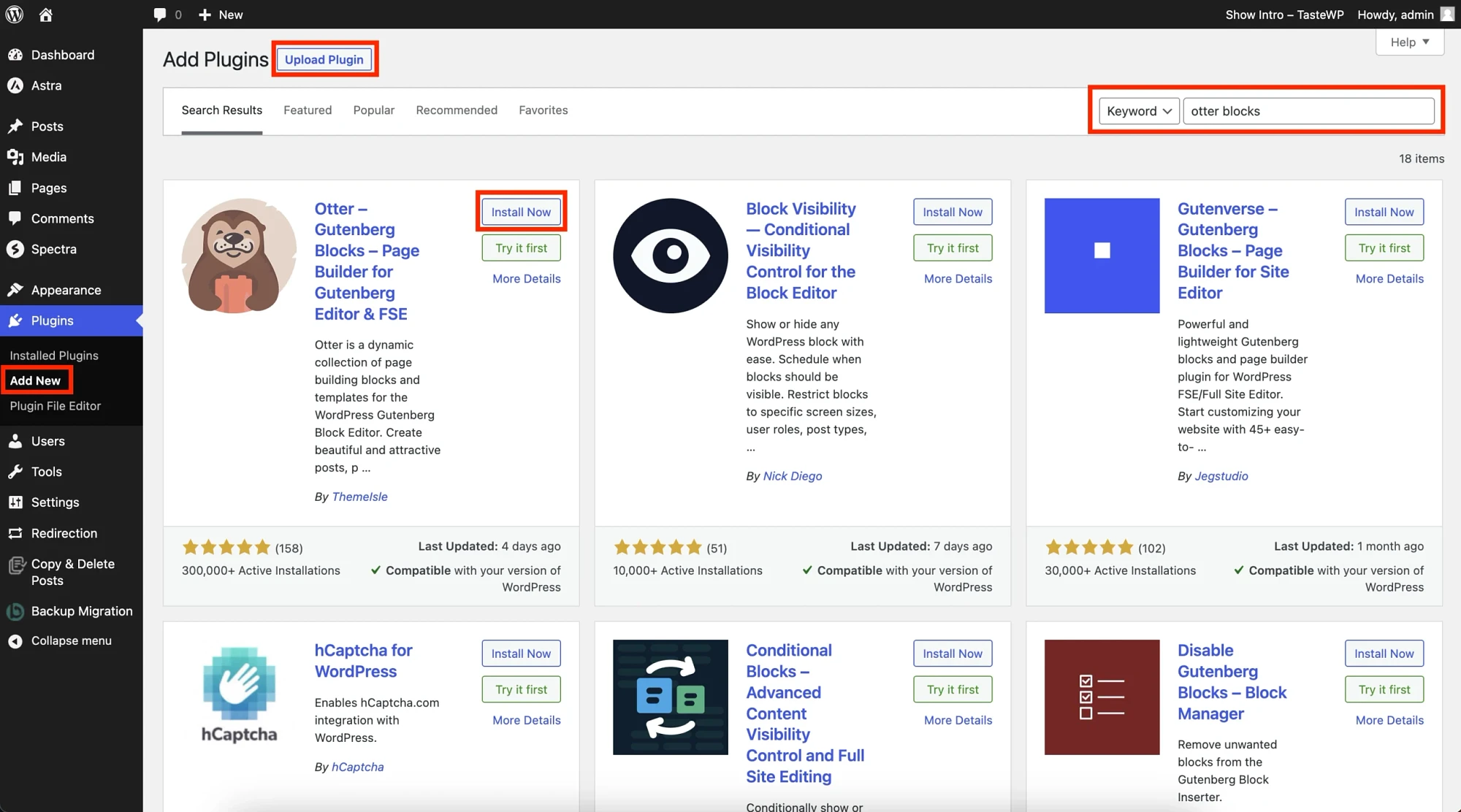
确保安装后激活该插件。
您始终可以通过转到“插件”选项卡来管理现有插件:
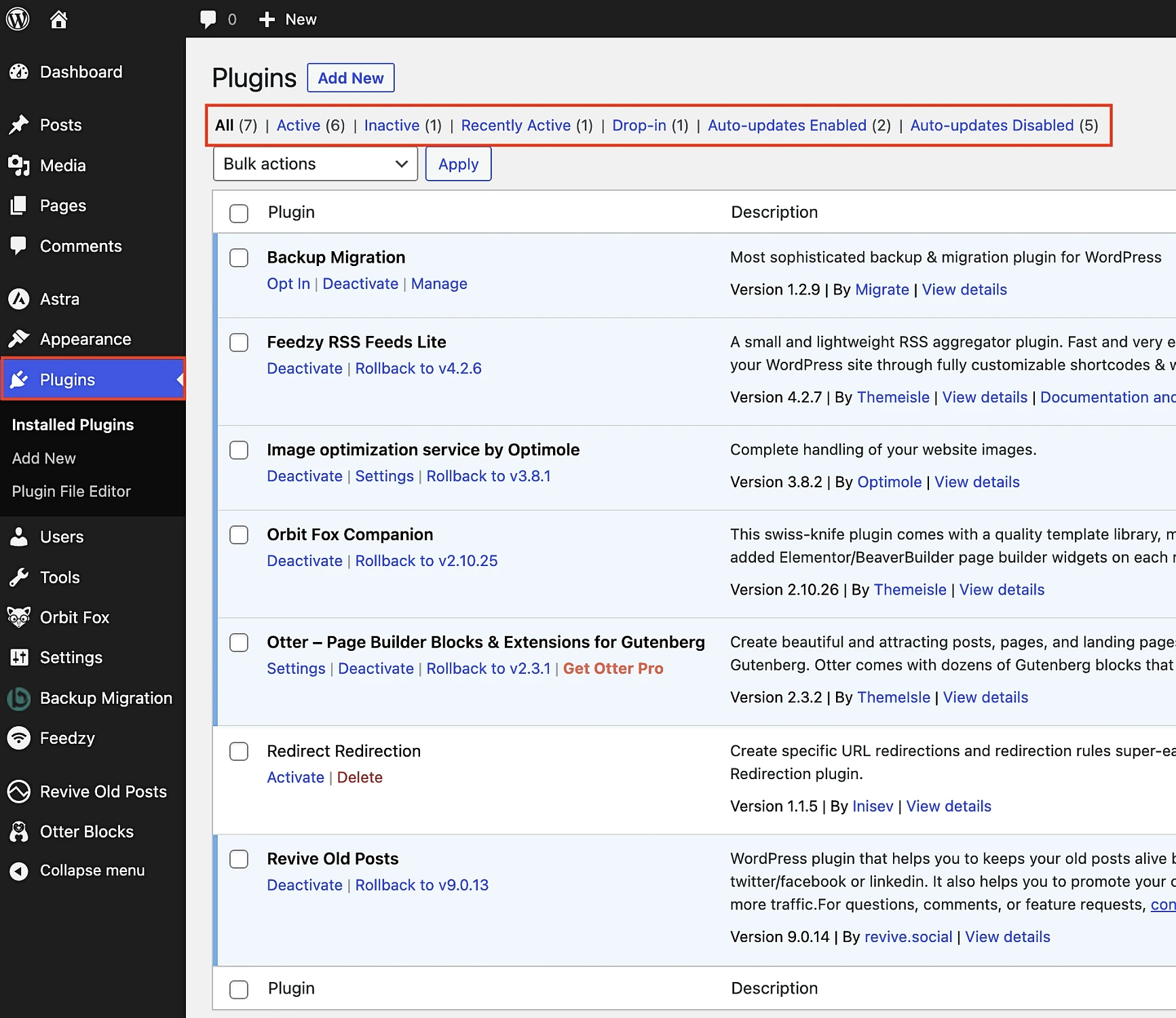
第 7 步:将 Google Analytics 添加到 WordPress
当您创建 WordPress 博客时,您还需要注意增长的概念。 毕竟,如果没有人会读你的作品,那么在互联网上公开写作还有什么意义呢?
发展受众群体很重要,但如果您不了解博客访问者如何与您的页面和帖子互动,就很难发展受众群体。
这个想法是:
当你一开始就不知道什么需要改进时,你怎么能改进某些东西呢?
这就是谷歌分析的用武之地。
Google Analytics for WordPress 的优势
将 Google Analytics 添加到您的新博客会带来许多好处。
例如,它可以让您跟踪博客随时间的增长(或缺乏)。 尽管耐心很重要,但如果您的博客停滞不前一年多(假设您定期发布),那么使用 Google Analytics(分析)可以帮助您重新评估您的策略。
当您更加熟练地管理博客时,您可能会建立销售渠道来尝试销售电子书或推广联属产品。 Google Analytics(分析)可以帮助您识别漏斗中的漏洞。 更直接地说,它向您显示网站访问者正在从哪些页面退出您的网站。
例如,假设您有一个四页漏斗,Google Analytics(分析)通知您该漏斗第三页的退出率非常高。 通过获得这些信息,您将能够仔细查看页面并进行调整。 如果您“堵住漏洞”,那么更多潜在买家将进入最后一页,并希望购买您提供的任何产品。 如果没有 Google Analytics,您将永远无法在这种情况下识别泄漏。
这只是一个例子,但 Google Analytics 的根本好处是它可以向您显示您网站的访问者如何与其进行交互。 然后,您可以根据该信息采取行动,以提高 WordPress 博客的性能。
适用于 WordPress 的 Google Analytics 教程
您在网上找到的大多数有关将 Google Analytics 添加到 WordPress 博客的教程都通过以下两种方式之一进行处理:
- 自己手动插入 Google Analytics 代码。
- 使用 WordPress 插件为您安装 Google Analytics。
我们有解释这两个选项的教程。
- 如果您想手动将 Google Analytics 添加到您的 WordPress 博客,请转到此处。
- 要使用插件将 Google Analytics 添加到您的 WordPress 博客,请单击此处。
- 或者,您可以使用一个非常具体的插件 - Google Site Kit - 以这种方式将 Google Analytics 与您的 WordPress 网站集成。
- 在博客上安装 Google Analytics 后,您应该熟悉 Google Analytics 界面的外观以及如何使用它。
创建 WordPress 博客常见问题解答
什么是博客?
博客是个人或企业定期按时间顺序发布内容的网站或在线平台。 内容通常采用文章或帖子的形式,涵盖各种主题,例如个人经历、观点、新闻、教程等。 博客通常允许读者通过评论参与并在社交媒体上分享内容。
下面的分步视频解释了如何在 WordPress 上创建您自己的博客。 您可以将其视为我们上面介绍的大部分步骤的摘要。
为什么要建立博客?
创建博客有很多好处,包括:
- 表达和创造力:博客为个人提供了一个就各种主题表达想法、意见和创造力的平台。
- 分享知识:您可以与更广泛的受众分享您的专业知识和知识,帮助他人学习和成长。
- 建立在线形象:博客可以建立您的在线形象,无论是为了个人品牌还是推广您的业务。
- 网络和社区建设:博客吸引志同道合的读者,并为您的利基市场创造网络和建立社区的机会。
- 货币化:成功的博客可以通过广告、赞助内容、联盟营销或销售产品/服务来货币化。
- 提高写作能力:定期写作可以提高你的写作能力和沟通能力。
- SEO 和自然流量:博客可以提高搜索引擎排名并为您的网站带来自然流量。 如果您在博客的同时还开展电子商务业务,那么这是一个巨大的好处。
- 学习和研究:博客的过程通常涉及研究,使您可以扩展所选主题领域的知识。
- 个人发展:当你持续创作内容时,博客可以增强自信、自律和承诺。
- 记录生活事件:个人博客可以作为数字日记,记录经历和记忆。
最终,创建博客的原因将根据您的个人目标和兴趣而有所不同。
如何规划博客内容策略?
要规划您的博客内容策略,请按照下列步骤操作:
- 定义您的受众:了解目标受众的兴趣、偏好和痛点,根据他们的需求定制内容。
- 设定目标:确定博客的目的。 您的目标是教育、娱乐或销售产品/服务吗? 定义具体且可衡量的目标。
- 关键词研究:使用关键词研究工具来识别受众正在使用的相关主题和搜索词。 关注搜索量和竞争度良好平衡的关键词,并寻找竞争度较低的长尾关键词机会。
- 内容日历:创建内容日历来组织您的博客文章。 规划主题、发布日期以及任何相关活动或假期,以使您的内容与趋势保持一致。
- 内容类型:使您的内容类型多样化,包括文章、指南、视频、信息图表或播客,以满足不同的偏好。
- 内容支柱和类别:将相关主题分组为内容支柱或类别。 这有助于您涵盖广泛的主题,同时保持相关性。
- 质量重于数量:优先考虑为读者增加价值的高质量内容。 一致性至关重要,但要避免为了数量而牺牲质量。
- 号召性用语 (CTA):在您的帖子中包含明确的号召性用语,鼓励读者参与、订阅或采取特定行动。
- 推广策略:计划如何推广您的博客内容。 利用社交媒体、电子邮件通讯、访客发帖和搜索引擎优化来增加流量。
- 分析和调整:使用分析工具监控博客文章的表现。 分析什么最有效并相应地调整您的策略。
- 保持更新:随时了解行业趋势和更新,以保持您的内容的相关性和新鲜度。
- 与受众互动:回复评论并与读者互动,围绕您的博客建立忠诚的社区。
请记住,一致性、相关性以及为受众提供价值是成功博客内容策略的关键要素。
博主赚多少钱?
博主的收入可能会因各种因素而存在很大差异,例如利基市场、受众规模、货币化方法以及博主的奉献精神和专业知识水平。 有些博主赚的钱很少甚至没有,而另一些博主则可以产生可观的收入。
以下是博主的一些一般收入范围:
- 收入低:许多博主最初可能赚很少甚至没有钱,尤其是在刚开始的时候。 建立受众群体并制定盈利策略需要时间。
- 中等收入:随着博客流量和参与度的增长,博客作者可能会开始通过广告、联盟营销或赞助内容赚取一些收入。 这可能是每月几百到几千美元。
- 高收入:拥有大量活跃受众的成功博主,尤其是在利润丰厚的领域,可以赚取可观的收入。 一些顶级博主每月赚取数万至数十万美元。
- 非凡的收入:众所周知,少数顶级博主(通常处于高利润领域)每年通过博客赚取数百万美元。
值得注意的是,收入水平可能会因各种因素而波动,例如算法的变化、行业趋势和经济状况。
博主采用的盈利方法也会影响他们的收入。 收入来源多样化,例如将广告、联盟营销、数字产品和赞助内容结合起来,可以有助于提高整体收入。
请记住,这些数字是一般估计值。 博主的收入潜力巨大,但成功通常需要时间、努力以及对目标受众和所选利基的深入了解。
接下来做什么?
好的,您刚刚学习了如何创建 WordPress 博客、安装您自己的主题以及使用插件添加一些功能。 然而,除非你在做的同时一步一步地遵循一切,那么你在技术上仍然处于第一步,但只是掌握了如何到达终点线的大量知识。
那么这意味着什么呢?
好吧,首先您可能应该为此页面添加书签,除非您打算在不久的将来创建一个 WordPress 博客并计划一次性完成这一切。 这当然是可能的,但将其添加为书签仍然是一个好主意。 这样您就可以在需要时轻松返回。
其次,您还应该知道,除了 WordPress 之外,市场上还有其他创建博客的选择。 虽然我们出于多种原因坚定支持使用 WordPress,但这并不是唯一的游戏。 您还可以查看 Squarespace(如果您使用此链接,您将获得他们的计划 10% 的折扣)和 Wix。
Squarespace 和 Wix 的使用都不如 WordPress 广泛,但这并不意味着它们没有热爱它们的忠实用户。 看看它们,也许您自己也会成为这些忠实用户之一。 如果您最终使用其中任何一种来创建博客,那么您将需要一个类似于您现在正在阅读的 WordPress 教程。 我们为您提供了完整的 Wix 教程以及 Squarespace 的类似教程。
否则,如果您决定遵循我们的建议并使用 WordPress 创建博客,那么您不妨继续第一步。 因此,要为您的新博客获得托管计划和域名,并利用我们为您安排的折扣,请前往 Bluehost 开始使用。
创建博客后
当您完成博客启动后,您将需要一些其他资源来帮助您以各种方式发展博客。
如果您像大多数人一样,您可能会想寻找方法:
- 让更多访问者访问您的博客
- 从您的博客赚钱(货币化方法)
您可能还想创建一个博客内容策略并弄清楚如何提出新的博客文章想法。 如果您对运行个人博客分享随机想法不感兴趣,那么用高质量的博客主题填充您的网站并进行关键字研究是全职专业博主最重要的任务之一。
一旦您的博客变得可盈利,您甚至可以创建自己的时事通讯,并尝试进行电子邮件营销、收集电子邮件列表或创建论坛以更多地吸引受众。 一个出色的博客也是销售产品的完美补充(即使是通过亚马逊或 eBay 等电子商务市场完成的)。
在此阶段,您已经具备了创建 WordPress 博客所需的一切,因此,走出去,为您的新内容付出一些努力,并让新博客取得成功!
您对如何创建 WordPress 博客还有疑问吗? 所有问题都是好问题,所以请在下面的评论中留下您的问题。 我们在那里见。
免费指导
加速的 4 个基本步骤
您的 WordPress 网站
按照我们的 4 部分迷你系列中的简单步骤进行操作
并将加载时间减少 50-80%。
免费进入* 这篇文章包含附属链接,这意味着如果您点击其中一个产品链接然后购买该产品,我们将收到一小笔佣金。 不过不用担心,您仍然需要支付标准金额,因此您无需支付额外费用。
